关于设置mac邮件客户端的教程
想必很多用户在日常生活和工作中经常需要发送各种邮件,而大多数用户下载第三方邮件程序或者通过网页收发邮件。其实,在Mac操作系统中为用户提供了邮件功能,可以支持iCloud、exchange、Google、QQ邮箱等多种类型的邮件。并支持添加其他电子邮件帐户。它可以满足几乎所有用户收发邮件的需求。想必很多刚入门的用户都不知道怎么用。今天,我为用户带来了我的Mac邮件客户端设置教程。让我们快速看一下!

方法/步骤
1.首先,我们从dock栏打开邮件客户端(如果dock中没有这个功能,我们可以在Finder中打开它)。

2.然后,进入邮箱主界面,点击左上角的“邮件”按钮,调出操作菜单,点击“添加账号”。

3.选择要添加的邮件帐户类型。Mac邮箱客户端提供八种邮件类型,并支持添加其他邮件帐户。

4.在这里,如果我们点击“添加电子邮件帐户”,进入添加窗口,输入全名(电子邮件)、电子邮件地址和密码。

5.然后,进入接收服务器信息设置窗口,我们设置账户类型、邮件服务器、用户名和密码。

6.然后设置接收服务器信息,包括前缀、端口和身份验证。

6.单击“下一步”输入发送服务器信息。填写完毕后,点击创建。
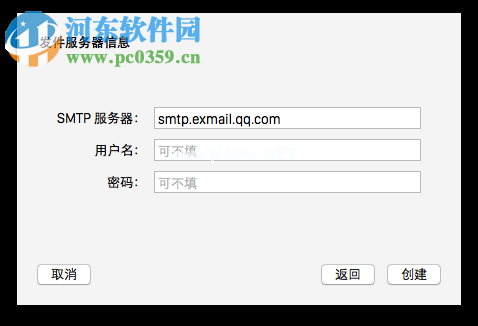
以上是设置苹果邮件客户端的教程。虽然看似复杂,但实际操作起来非常简单。有需要的用户快看看吧!
版权声明:关于设置mac邮件客户端的教程是由宝哥软件园云端程序自动收集整理而来。如果本文侵犯了你的权益,请联系本站底部QQ或者邮箱删除。

















